myeclipse android环境搭建图文教程
发布于 2016-04-03 22:03:34 | 232 次阅读 | 评论: 0 | 来源: 网友投递
MyEclipse集成开发环境
MyEclipse,是在eclipse 基础上加上自己的插件开发而成的功能强大的企业级集成开发环境,主要用于Java、Java EE以及移动应用的开发。MyEclipse的功能非常强大,支持也十分广泛,尤其是对各种开源产品的支持相当不错。
在从事android应用开发过程中,搭配环境是所有开始的第一步,本文将介绍myeclipse android环境搭建图文教程,希望可以帮助大家完成android开发之旅
1,基本环境准备:
安装JDK1.5以上,Eclipse3.3以上版本.(MyEclipse也可以),笔者安装了JDK1.6和MyEclipse 8.6。

JDK1.6
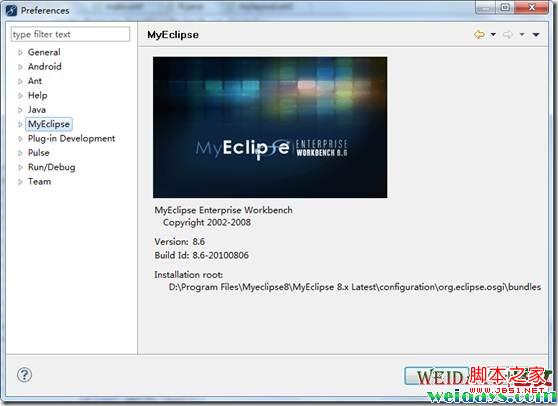
MyEclipse 8.6
2,下载Android SDK
非 常不幸的是,Android.com 被我们强大的GFW 给墙了,但是我们又不得不去官网下载(当然,你能从朋友手中拿到SDK也很不错哦),让我们不得不***。当然***的方法很多,我这里也不能说了,如果 你实在没有找到方法,可以加QQ 276294057 和我交流。
地址:http://developer.android.com/sdk/index.html
下载成功后:

Android SDK文件

解压文件
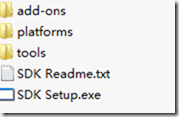
解压目录
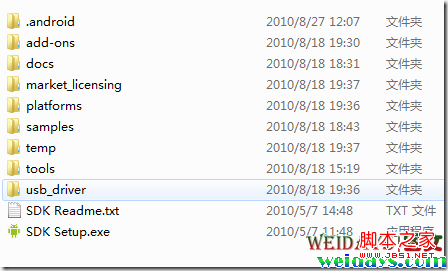
安装SDK
3,配置SDK环境变量:
主要是在path 中加入SDK 下的tools目录:
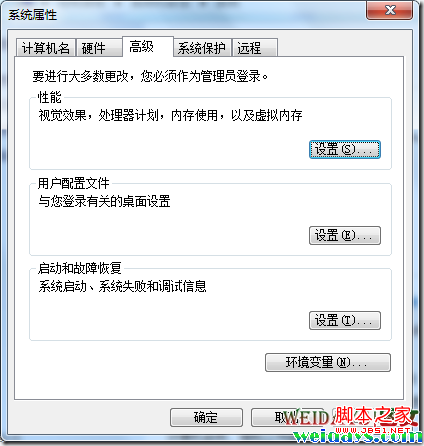
在path 中加入SDK 下的tools目录
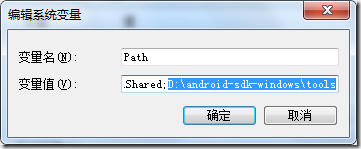
环境变量
完成以后SDK就算配置完成。4,给MyEclipse安装ADT插件
打开eclipse的help菜单->MyEclipse Configuration Center
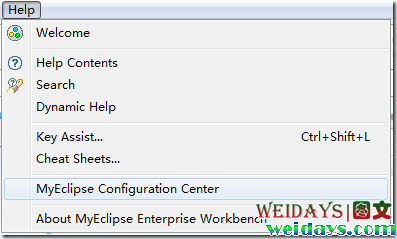
打开eclipse的help菜单
进入后点击 Software 标签
Software 标签

Browser Software
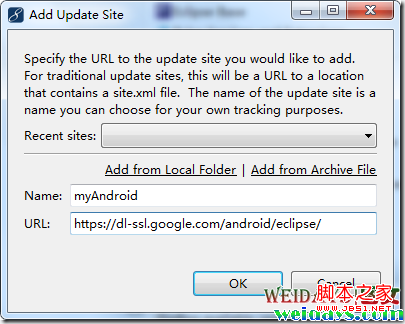
在对话框中填写名称后点击ok
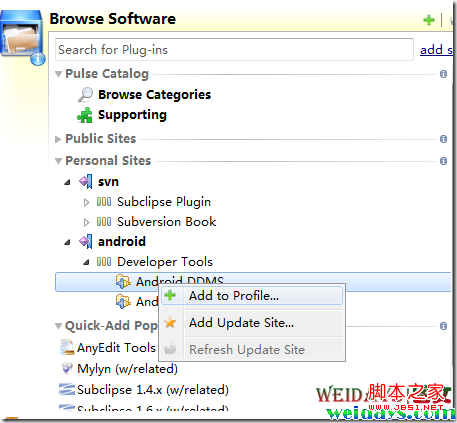
点击Add to Profile
选中目标,右键点击Add to Profile,于是在右边的Software Updates Available 就会有所反应,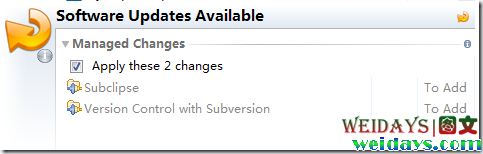
Software Updates Available
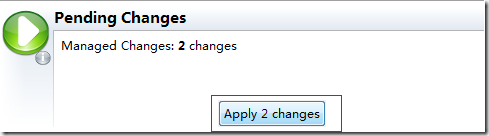
点击下面的Apply 2 changes
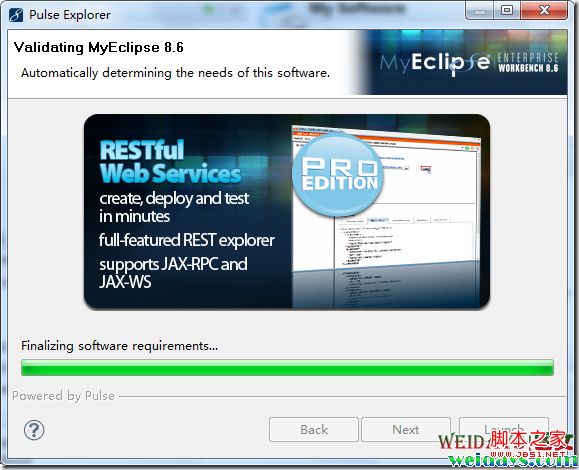
开始安装
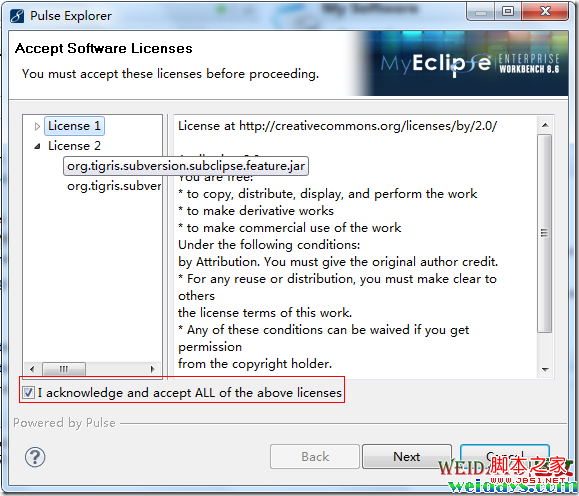
点击接受
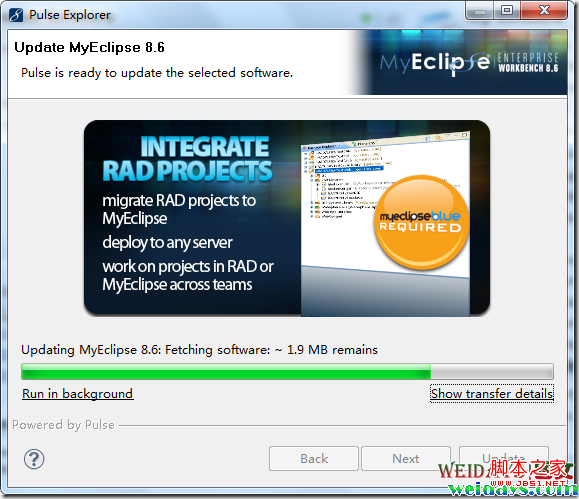
Update开始安装
点击window –>preferences
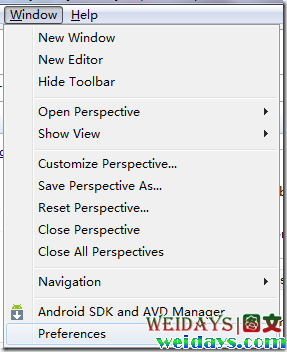
点击window –>preferences
在Android选项,填写好SDK location,点击Apply后出现以下内容。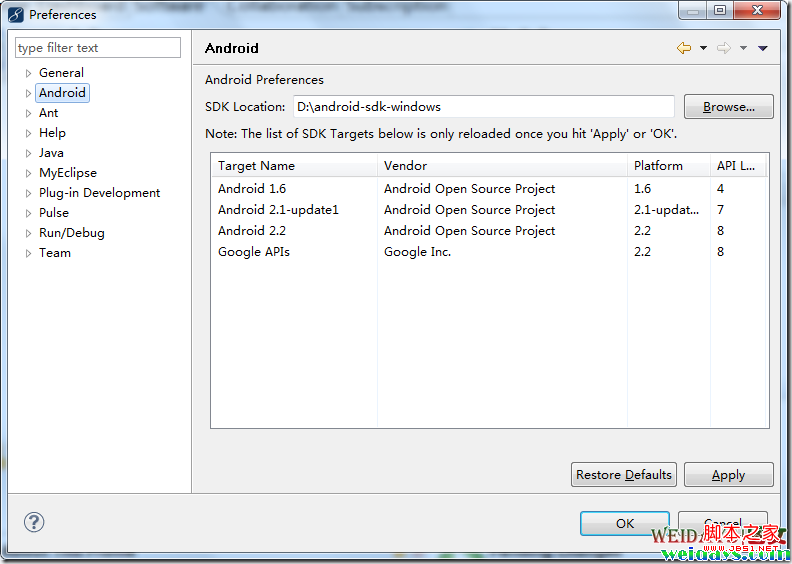
点击Apply后出现的内容
6,AVD的管理
点击window-> Android SDK and AVD Manager
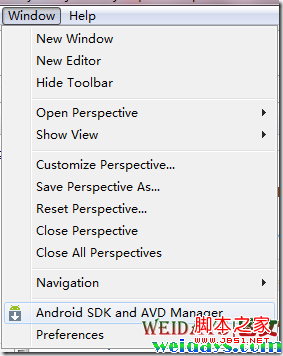
Android SDK and AVD Manager
因为需要兼容性测试,如果条件允许,最好 多装些版本。
然后,点击Install Selected 开始安装。这又是一个漫长的过程,可能非常漫长。呵呵
安装好了后。我们开始建立一个虚拟机
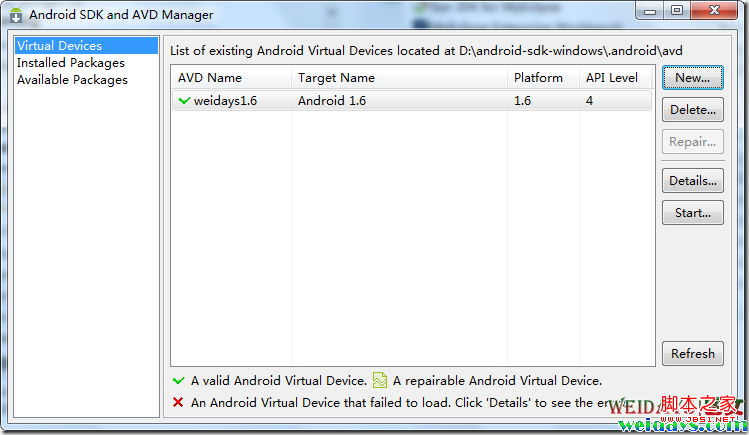 点击new
点击new
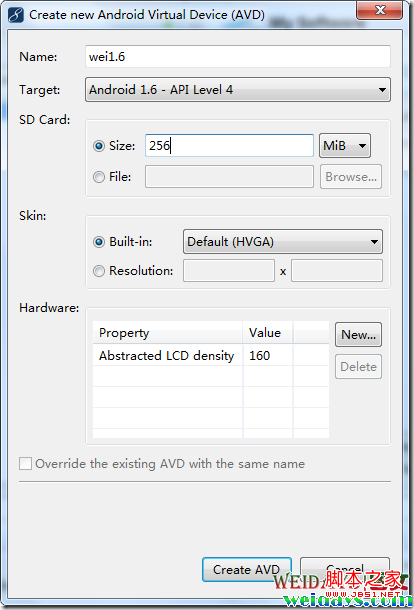
创建
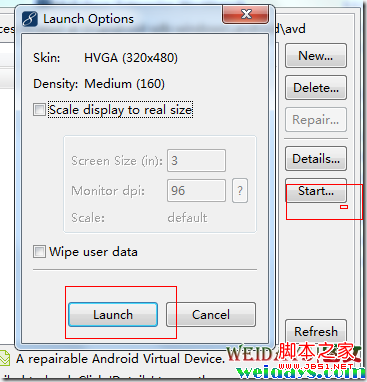
启动,点击Start
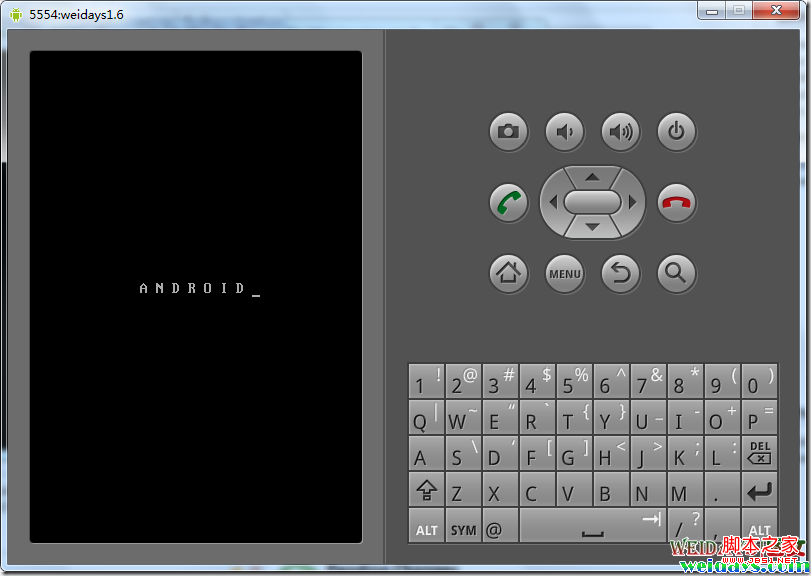
开始启动模拟器
7,创建Hello World程序
创建一个Android 项目
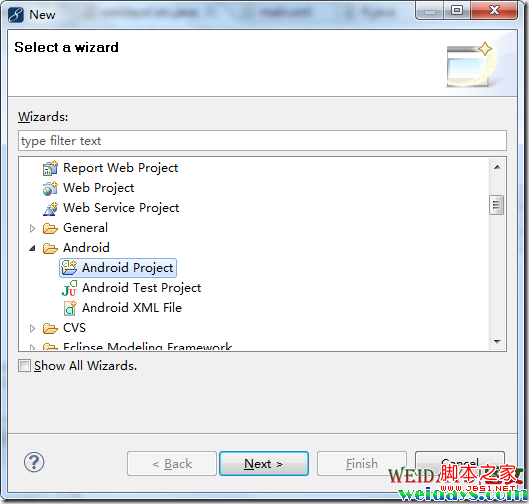
点击next
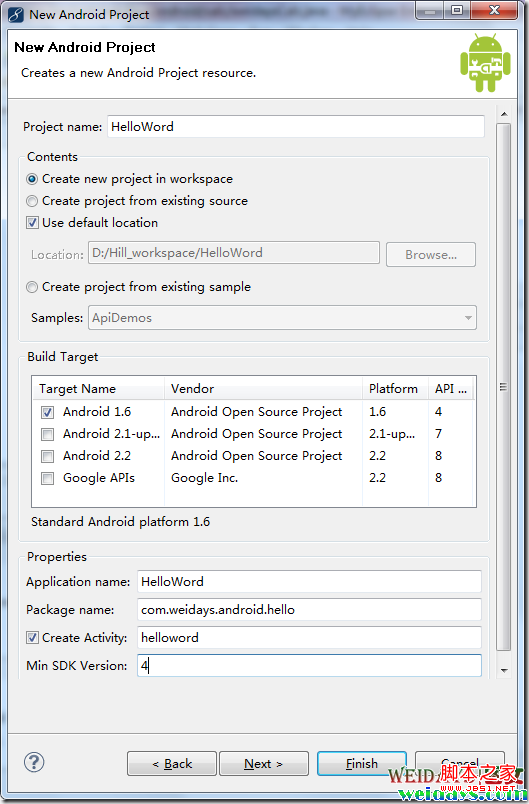
点击finish
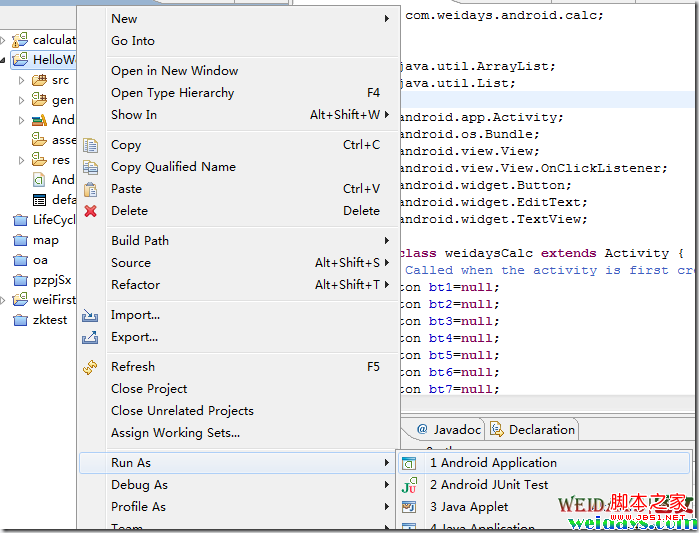
点击右键
即可看到效果: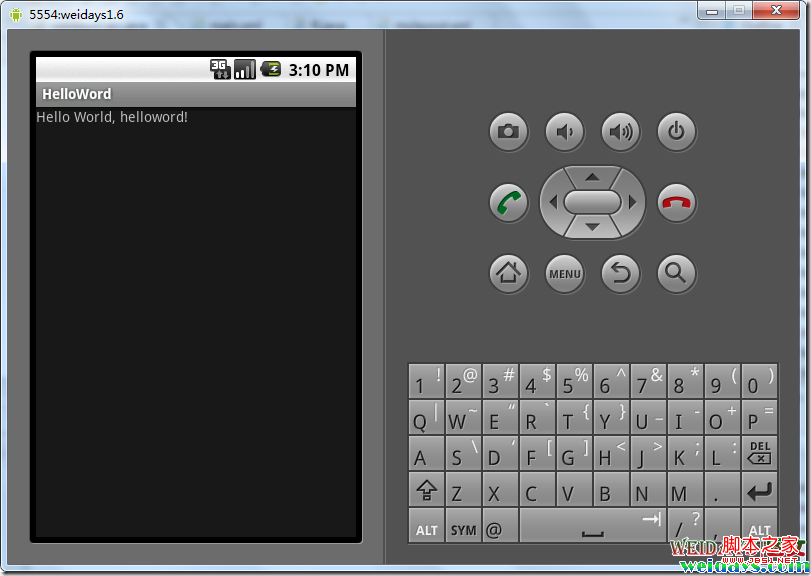
搭建成功
推荐阅读
最新资讯